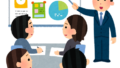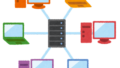さくらインターネット管理のドメインで、Amazon SESのドメイン認証を行った際の手順と、
3日経っても承認されずにつまづいた点をご紹介したいと思います。
この記事を読んで頂くと、他社管理ドメインのSESドメイン認証手順を理解することができます。また、さくらインターネット管理のドメインで認証する時の注意点についても知ることができます。
SESドメイン認証の手順とつまづいた点
前提条件
・Route53は利用しない
・他社管理のドメイン(本記事はさくらインターネット)
AWS側の設定手順
1.AWSコンソール画面にログインする
2.SESコンソール画面を開く
3.左ペインから「Verified identities」をクリック
4.「Create identity」ボタンをクリック
5.下記の入力を行い「Create identity」ボタンをクリックする
Identity type:Domainを選択
Domain:認証したいドメインを入力する
※上記以外の項目はデフォルト
6.「Identities」の一覧から登録したドメインをクリック
7.「Authentication」タグを開く
8.「Publish DNS records」欄を開き、CNAMEレコード(3レコード)のNameとValueを控える
※Download .csv record setをクリックすると、CSVファイルで情報を取得できる
さくらインターネット側の設定手順
1.「さくらインターネット会員メニュー」にログインする
2.左ペインより「契約中のドメイン一覧」をクリックする
3.ドメインコントロールパネルのリンクをクリックする
4.対象ドメインの「ゾーン」をクリックする
5.ゾーン情報のレコード設定欄の「編集」をクリックする
6.AWS側の操作手順8で控えた、3つのCNAMEレコードを追加して「保存」ボタンをクリックする
※レコード追加時に下記を確認
CNAMEレコードの追加画面で、DNSチェックは「しない」を選択する
CNAMEレコードのValueは末尾に.(ドット)を付ける
AWS側の承認ステータス確認手順
1.AWSコンソールにログインする
2.SESコンソールにログインする
3.左ペインから「Verified identities」をクリック
4.「Identities」の一覧から登録したドメインのステータスが「Verified」になることを確認する
※正しく登録ができていれば、10分程度で反映する場合もある。実際に承認されるまでの時間はAWS側では非公表。
さくらインターネット側の手順でつまづいた点
さくらインターネットの管理画面でCNAMEレコード登録をする際に、SESのドメイン認証が72時間経っても承認されない事態となりました。AWSの技術サポートに問い合わせたところ、SES側の設定は問題ないとの回答だったため、さくらインターネット側の登録方法を見直しました。
色々な事例を確認した結果、さくらインターネット側でCNAMEを登録する時に、下記の設定が必要になるとのことでした。
CNAMEレコードの追加画面で、DNSチェックは「しない」を選択する
CNAMEレコードのValueは末尾に.(ドット)を付ける
上記設定にて、CNAMEを再登録したところ、SESのドメイン認証が数分で承認されました。
まとめ
今回は、他社管理ドメインでSESのドメイン認証を行う手順についてご紹介しました。さくらインターネットは、CNAMEレコード登録方法が間違っているとAWS側で認証されないということが分かりました。他社管理のドメインでSESを使用する際は、CNAME登録方法を事前に調べておくと良いと思いました。
最後に、クラウド部ではココナラにてAWSの設定代行サービスを行っております。SESのドメイン認証やSES送信制限解除申請についてもご支援の実績がございます。ご自身でうまく行かない場合は、お気軽にご相談いただければと思います。
初心者歓迎、認定者がAWS設定を代行いたします 現役AWSエンジニアがAWSの設計や構築などを代行いたします